Лесно и бързо ръководство за root достъп на Android

След като руутнете телефона си с Android, имате пълен достъп до системата и можете да стартирате много видове приложения, които изискват root достъп.
Услугите на Google Play са основна част от Android, отговорна за синхронизирането на данни, известия и много други скрити задачи. Но ако не функционират правилно, те могат незабелязано да се превърнат в основна причина за изтощаване на батерията. WebTech360 е съставил списък с решения, които могат да помогнат за отстраняване на проблемите с батерията, които срещате на вашето устройство с Android.
Съдържание
Ето как можете да проверите дали услугите на Google Play са причината за изтощаването на батерията на вашето устройство с Android.
Забележка : Услугите за Google Play не изтощават директно батерията ви, но използването им може да се увеличи рязко, когато се използват други приложения.
На телефона си отидете в Настройки -> Приложения . В зависимост от модела ви, това може да е „Приложения и известия“ или нещо подобно. Докоснете „ Вижте всички приложения“ .
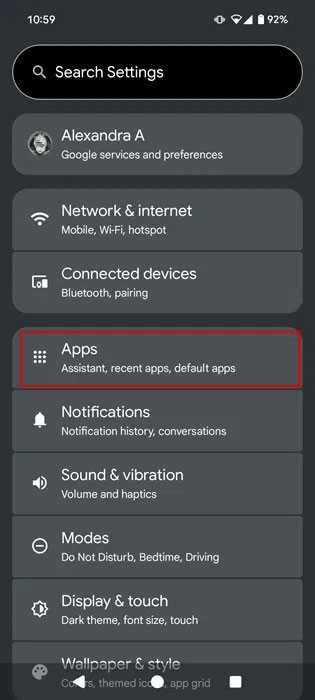
Превъртете надолу до Google Play Services в списъка с приложения и го докоснете.
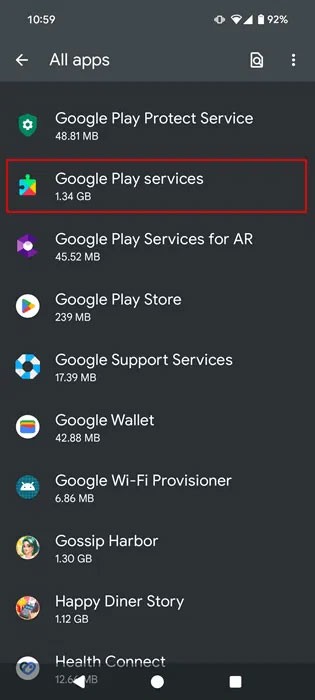
Намерете опцията за използване на батерията на приложението и вижте информацията по-долу.
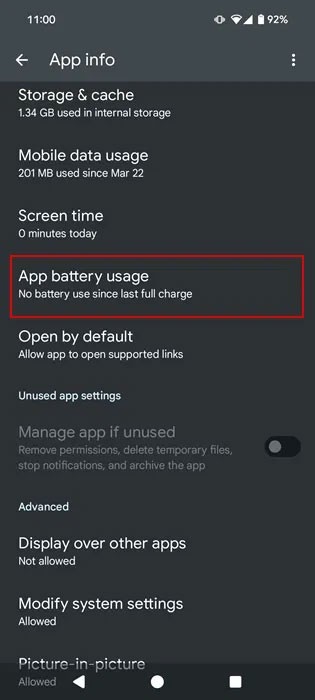
Какъв процент от батерията е използвана от последното пълно зареждане? Ако използването е повече от няколко процента от батерията (т.е. двуцифрено), тогава използването е твърде високо и трябва да отстраните неизправността. В идеалния случай трябва да пише „Батерия не е използвана от последното пълно зареждане“.
Или отидете в Настройки -> Батерия -> Използване на батерията и проверете кои приложения изтощават най-много батерията. Вижте дали Google Play Services е сред тях.
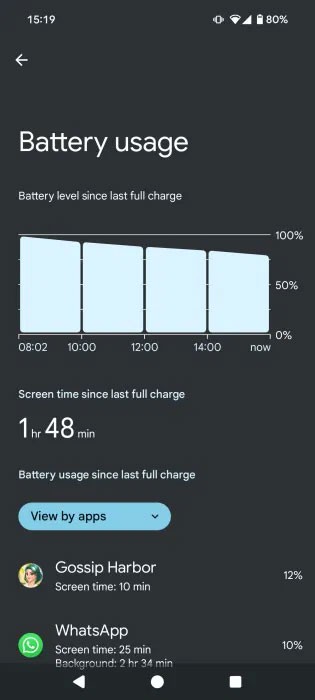
Тъй като Google Play Services не са истинският виновник тук, а по-скоро други приложения, които комуникират с Google Play Services и техните функции, като достъп до местоположение, Wi-Fi , данни или работа във фонов режим, е важно да прецените дали постоянно използвате приложенията, за които е доказано, че консумират най-много енергия.
Ако не сте сигурни дали можете да се доверите на статистиката за батерията, предоставена от телефона ви, можете също да проверите приложение на трета страна, като AccuBattery , което е предназначено да показва точна информация за използването на батерията. Обърнете внимание на приложенията, които се показват в списъка, тъй като те са тези, които използват най-много батерията на вашето устройство.
Ако приложенията, които рядко използвате, са сред тези, които изразходват най-много батерия, трябва да помислите за изтриването им от устройството си. Можете да ги инсталирате отново след известно време и проблемът няма да се повтори.
Прегледайте останалите приложения на телефона си и изключете фоновите дейности за тези, които не са от съществено значение за ежедневието ви.
Отидете в Настройки -> Батерия -> Използване на батерията и изберете приложение.
На екрана на приложението изключете „Разрешаване на използване във фонов режим“ в долната част.
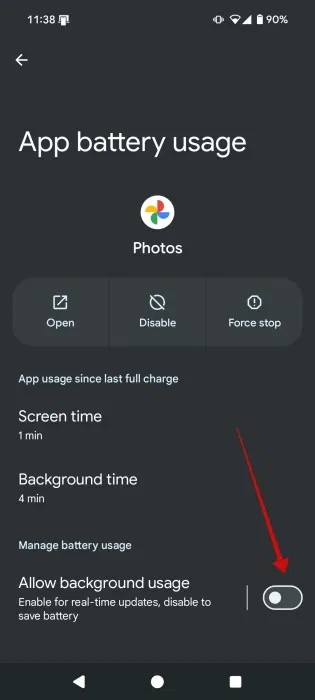
Едно просто нещо, което можете да опитате, е да изчистите кеша на услугите на Google Play, който може да е претоварен с ненужна информация.
Отидете в Настройки -> Приложения -> Вижте всички приложения -> Услуги за Google Play .
Намерете опцията „Съхранение и кеш“ и я докоснете.
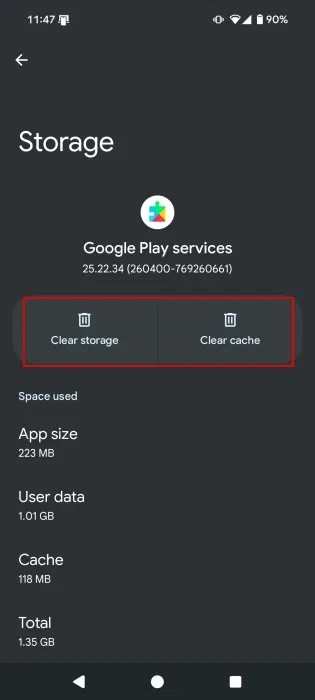
Кликнете върху бутона „Изчистване на кеша“ в горната част.
Ако все още имате проблеми с изтощаването на батерията, по-драстична стъпка е да изчистите кеша за услугите на Google Play. Докоснете бутона „Изчистване на всички данни“ на следващия екран, за да завършите процеса.
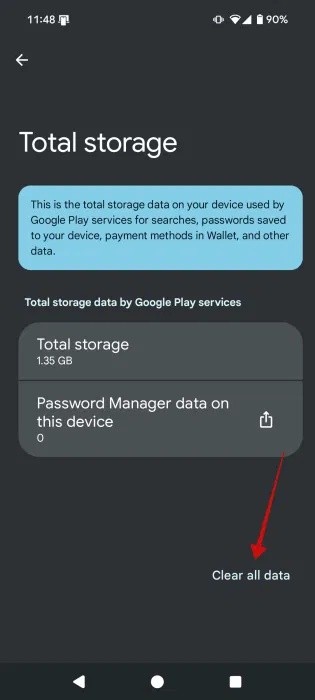
Ако имате повече от един акаунт, свързан с Google Play Services, това може да обясни проблема с изтощаването на батерията. Тъй като Google Play Services постоянно проверява за нови имейли, известия, сканирания за сигурност на приложенията и т.н., той постоянно работи във фонов режим. Така че заема още повече памет.
Съвет : Отидете в Настройки -> Приложения -> Услуги за Google Play -> Всички услуги, за да проверите пълния набор от всички услуги за Google Play на телефона си.
Можете да поправите това, като изключите автоматичното синхронизиране за различни акаунти, като например имейла ви, както и приложения на трети страни, като WhatsApp . Вашият акаунт в Google, по-специално, управлява синхронизирането за много приложения.
Отидете в Настройки -> Пароли, ключове за достъп и акаунти , след което докоснете всеки акаунт, за да видите дали синхронизирането е включено или изключено. В зависимост от модела на телефона ви, секцията, която търсите, може да съдържа само надпис „Акаунти“ . Докоснете конкретен акаунт.
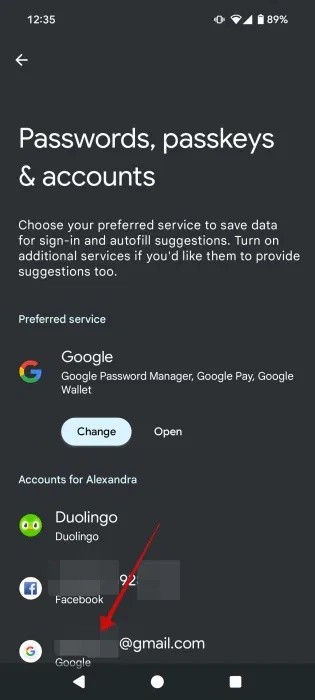
За акаунти в Google ще видите, че синхронизирането на акаунти е активирано по подразбиране. Докоснете го.
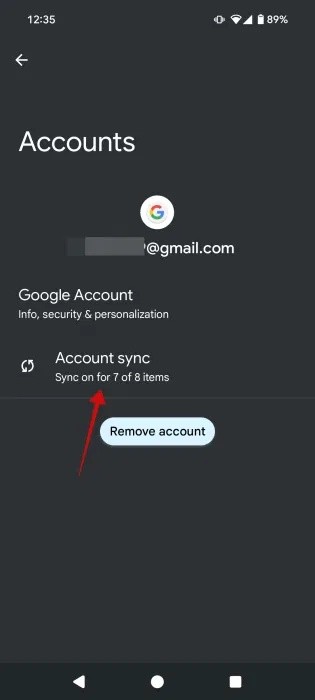
Деактивирайте всички услуги, които не искате да синхронизирате в този акаунт. Например, можете да деактивирате синхронизирането на Gmail за акаунт в Google, който не използвате много, и просто да го запазите като резервно копие.
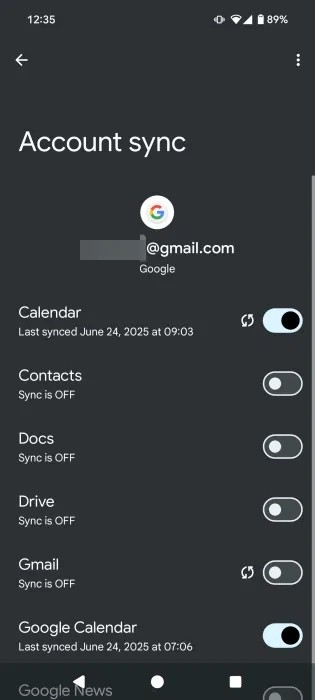
Всеки път, когато услугите на Google Play се опитват да синхронизират данни и не могат, ще получавате грешки при синхронизиране. Тези грешки могат да бъдат и причината да зареждате телефона си по-често от обикновено. Разгледайте контактите, календара и акаунта си в Gmail, за да видите дали можете да забележите някакви грешки. Опитайте да премахнете всички емоджита, които може да имате в някой от контактите си, тъй като Google не харесва това.
Можете също да опитате да премахнете и добавите отново акаунта, за да се опитате да коригирате тези грешки при синхронизиране. За да направите това, отидете в Настройки -> Пароли, ключове за достъп и акаунти -> Добавяне на акаунт (опцията е най-долу).
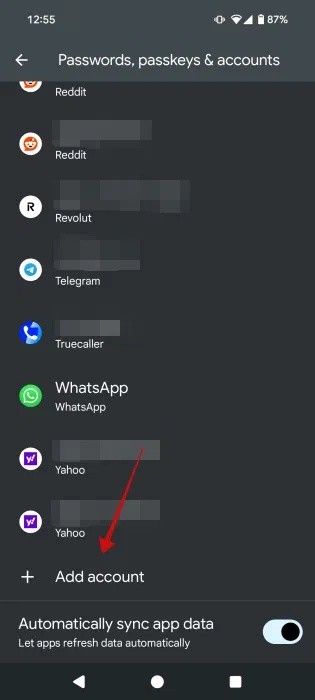
Изключването на мобилните данни в настройките на устройството ви за повече от 1 минута също може да помогне, но не забравяйте да ги включите отново.
Има много приложения, които ще поискат вашето местоположение. Проблемът е, че когато го направят, заявката преминава през Google Play Services, които след това използват вашия GPS, за да предадат тази информация. Така че може да искате да изключите споделянето на местоположението за определени приложения.
Отворете приложението, което изисква местоположението ви, на телефона си.
След това отидете в Настройки -> Приложения и намерете това приложение. Изберете Разрешения .
Докоснете „Местоположение“ от списъка с разрешения за приложения.
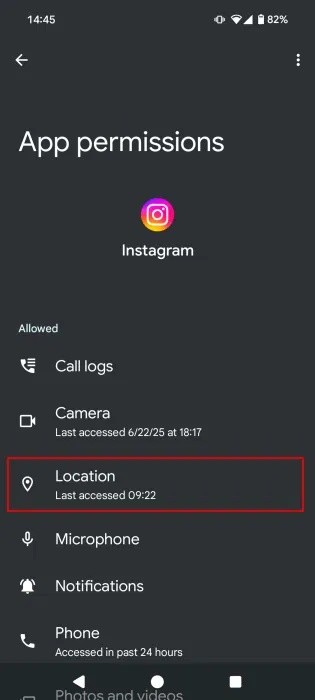
Превключете опцията на „ Не позволявай“ , за да намалите разхода на батерията на Play Services.
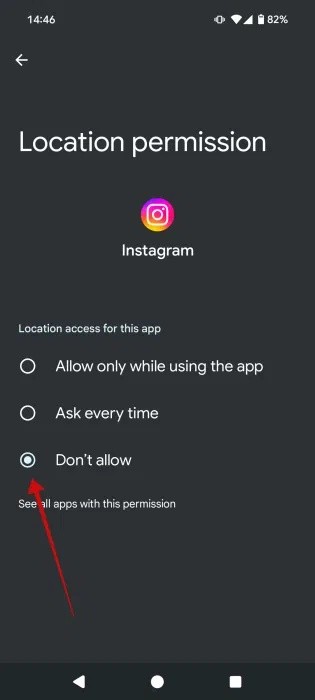
Това може да звучи малко странно, но понякога актуализациите причиняват грешки. Поради тази причина, ако имате изтощаване на батерията поради услугите на Google Play, можете да опитате да деинсталирате актуализациите за услугата.
Отидете в Настройки -> Приложения -> Услуги за Google Play .
Докоснете трите точки в горния десен ъгъл. Изберете Деинсталиране на актуализации .
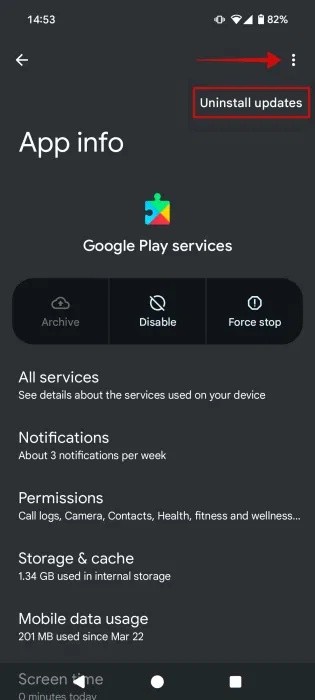
Рестартирайте телефона си, за да видите дали това ще промени нещата.
Понякога най-новата версия на Google Play Services може да съдържа грешки. Ако забележите, че батерията ви се изтощава по-бързо след актуализиране на Google Play Services, може да се наложи да се върнете към предишна версия на Google Play Services (поне докато най-новата версия отстрани грешката).
Следвайте горния съвет, за да деинсталирате актуализацията, след което отидете на APK Mirror и потърсете Google Play Services. Като алтернатива, използвайте някой от тези безопасни сайтове, за да изтеглите APK файлове .
Превъртете надолу и докоснете версия на Услугите, която е една или две версии по-стара от най-новата (игнорирайте бета версиите). Също така се уверете, че сте избрали стандартната опция за Услуги на Google Play, а не Услуги на Google Play за Android TV, AR и др.
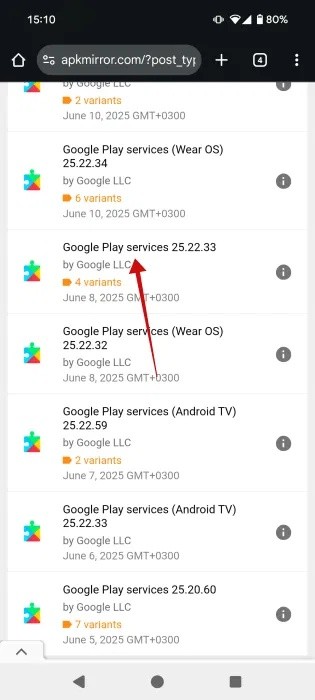
Ще видите, че има десетки варианти, от които да избирате. За да изтеглите правилния вариант, трябва да знаете три неща: архитектурата на SoC на вашия телефон, DPI на екрана на телефона ви и версията на Android.
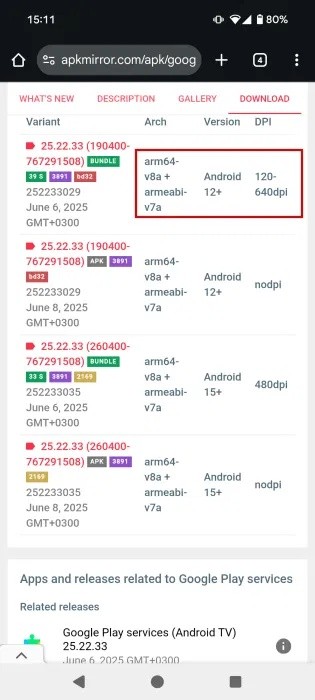
Можете да намерите вашата версия на Android, като отидете в Настройки -> Относно телефона .
За DPI на екрана на телефона ви ще трябва да изтеглите приложение на трета страна, като например DPI Checker .
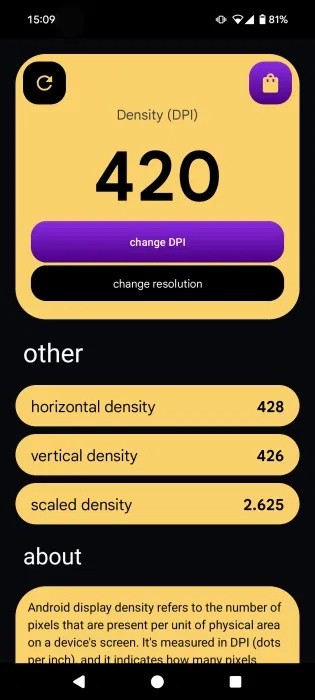
Познаването на тези две подробности би трябвало да е достатъчно, за да получите правилната версия, но ако искате да сте сигурни, че получавате правилната, отворете Google на телефона си и въведете „[модел на телефона] спецификации“ и проверете дали SoC е 64-битов (arm64) или 32-битов (armeabi). Повечето APK версии обаче са съвместими и с двете.
Накрая, може да искате да се уверите, че сте актуализирали до най-новата версия на Android, налична за вашето устройство. Ще получите известие на устройството си, когато е налична актуализация на софтуера за вашия телефон, но можете също да проверите ръчно, като отидете в Настройки -> Система -> Системни актуализации .
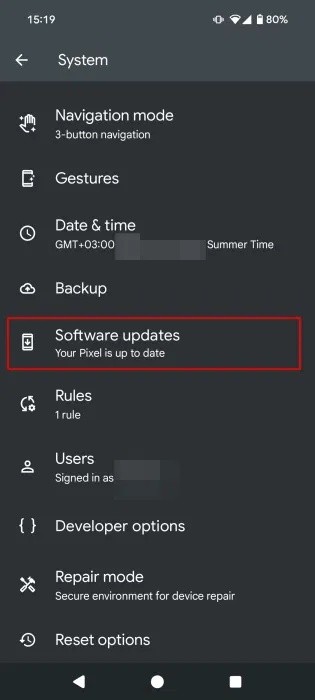
Ако е налична актуализация, инсталирайте я. Актуализацията може да съдържа корекции на грешки за услугите на Google Play.
Ако животът на батерията ви все още не е на нужното ниво, може да се наложи да активирате вградената опция за пестене на батерията на телефона си (ако е налична) и да видите дали това помага.
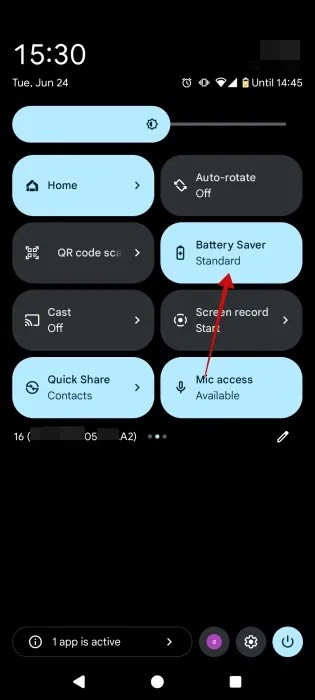
На устройствата Pixel има плочка за пестене на батерия в менюто „Бързи настройки“, която можем лесно да активираме, като докоснем върху нея.
Вижте също:
След като руутнете телефона си с Android, имате пълен достъп до системата и можете да стартирате много видове приложения, които изискват root достъп.
Бутоните на вашия телефон с Android не са само за регулиране на силата на звука или събуждане на екрана. С няколко прости настройки те могат да се превърнат в преки пътища за бързо заснемане на снимки, прескачане на песни, стартиране на приложения или дори активиране на функции за спешни случаи.
Ако сте забравили лаптопа си на работа и имате спешен доклад, който да изпратите на шефа си, какво трябва да направите? Да използвате смартфона си. Още по-сложно е да превърнете телефона си в компютър, за да вършите много задачи едновременно по-лесно.
Android 16 има джаджи за заключен екран, с които можете да променяте заключения екран по ваш избор, което го прави много по-полезен.
Режимът „Картина в картината“ на Android ще ви помогне да свиете видеото и да го гледате в режим „картина в картината“, гледайки видеото в друг интерфейс, за да можете да правите други неща.
Редактирането на видеоклипове на Android ще стане лесно благодарение на най-добрите приложения и софтуер за редактиране на видео, които изброяваме в тази статия. Уверете се, че ще имате красиви, вълшебни и стилни снимки, които да споделяте с приятели във Facebook или Instagram.
Android Debug Bridge (ADB) е мощен и универсален инструмент, който ви позволява да правите много неща, като например намиране на лог файлове, инсталиране и деинсталиране на приложения, прехвърляне на файлове, root и флаш персонализирани ROM-ове, както и създаване на резервни копия на устройства.
С приложения с автоматично щракване. Няма да се налага да правите много, когато играете игри, използвате приложения или задачи, налични на устройството.
Въпреки че няма магическо решение, малки промени в начина, по който зареждате, използвате и съхранявате устройството си, могат да окажат голямо влияние върху забавянето на износването на батерията.
Телефонът, който много хора обичат в момента, е OnePlus 13, защото освен превъзходен хардуер, той притежава и функция, която съществува от десетилетия: инфрачервеният сензор (IR Blaster).
Google Play е удобен, безопасен и работи добре за повечето хора. Но има цял свят от алтернативни магазини за приложения – някои предлагат откритост, други дават приоритет на поверителността, а трети са просто забавна промяна на темпото.
TWRP позволява на потребителите да запазват, инсталират, архивират и възстановяват фърмуер на своите устройства, без да се притесняват, че това ще повлияе на състоянието на устройството при руутване, флашване или инсталиране на нов фърмуер на Android устройства.
Ако смятате, че познавате добре устройството си Galaxy, Good Lock ще ви покаже колко повече може да направи.
Повечето от нас се отнасят към порта за зареждане на смартфона си така, сякаш единствената му функция е да поддържа батерията жива. Но този малък порт е много по-мощен, отколкото си мислим.
Ако сте уморени от общи съвети, които никога не работят, ето някои, които тихомълком променят начина, по който правите снимки.
Повечето деца предпочитат да играят, вместо да учат. Тези мобилни игри, които са едновременно образователни и забавни, обаче ще се харесат на малките деца.
Проверете „Дигитално благополучие“ на вашия телефон Samsung, за да видите колко време губите на телефона си през деня!
Приложението за фалшиви повиквания ви помага да създавате повиквания от собствения си телефон, за да избегнете неудобни, нежелани ситуации.
Ако наистина искате да защитите телефона си, е време да започнете да го заключвате, за да предотвратите кражба, както и да го предпазите от хакерски атаки и измами.
USB портът на вашия телефон Samsung е за нещо повече от просто зареждане. От превръщането на телефона ви в настолен компютър до захранването на други устройства, тези малко известни приложения ще променят начина, по който използвате устройството си.
След като руутнете телефона си с Android, имате пълен достъп до системата и можете да стартирате много видове приложения, които изискват root достъп.
Бутоните на вашия телефон с Android не са само за регулиране на силата на звука или събуждане на екрана. С няколко прости настройки те могат да се превърнат в преки пътища за бързо заснемане на снимки, прескачане на песни, стартиране на приложения или дори активиране на функции за спешни случаи.
Ако сте забравили лаптопа си на работа и имате спешен доклад, който да изпратите на шефа си, какво трябва да направите? Да използвате смартфона си. Още по-сложно е да превърнете телефона си в компютър, за да вършите много задачи едновременно по-лесно.
Android 16 има джаджи за заключен екран, с които можете да променяте заключения екран по ваш избор, което го прави много по-полезен.
Режимът „Картина в картината“ на Android ще ви помогне да свиете видеото и да го гледате в режим „картина в картината“, гледайки видеото в друг интерфейс, за да можете да правите други неща.
Редактирането на видеоклипове на Android ще стане лесно благодарение на най-добрите приложения и софтуер за редактиране на видео, които изброяваме в тази статия. Уверете се, че ще имате красиви, вълшебни и стилни снимки, които да споделяте с приятели във Facebook или Instagram.
Android Debug Bridge (ADB) е мощен и универсален инструмент, който ви позволява да правите много неща, като например намиране на лог файлове, инсталиране и деинсталиране на приложения, прехвърляне на файлове, root и флаш персонализирани ROM-ове, както и създаване на резервни копия на устройства.
С приложения с автоматично щракване. Няма да се налага да правите много, когато играете игри, използвате приложения или задачи, налични на устройството.
Въпреки че няма магическо решение, малки промени в начина, по който зареждате, използвате и съхранявате устройството си, могат да окажат голямо влияние върху забавянето на износването на батерията.
Телефонът, който много хора обичат в момента, е OnePlus 13, защото освен превъзходен хардуер, той притежава и функция, която съществува от десетилетия: инфрачервеният сензор (IR Blaster).
















